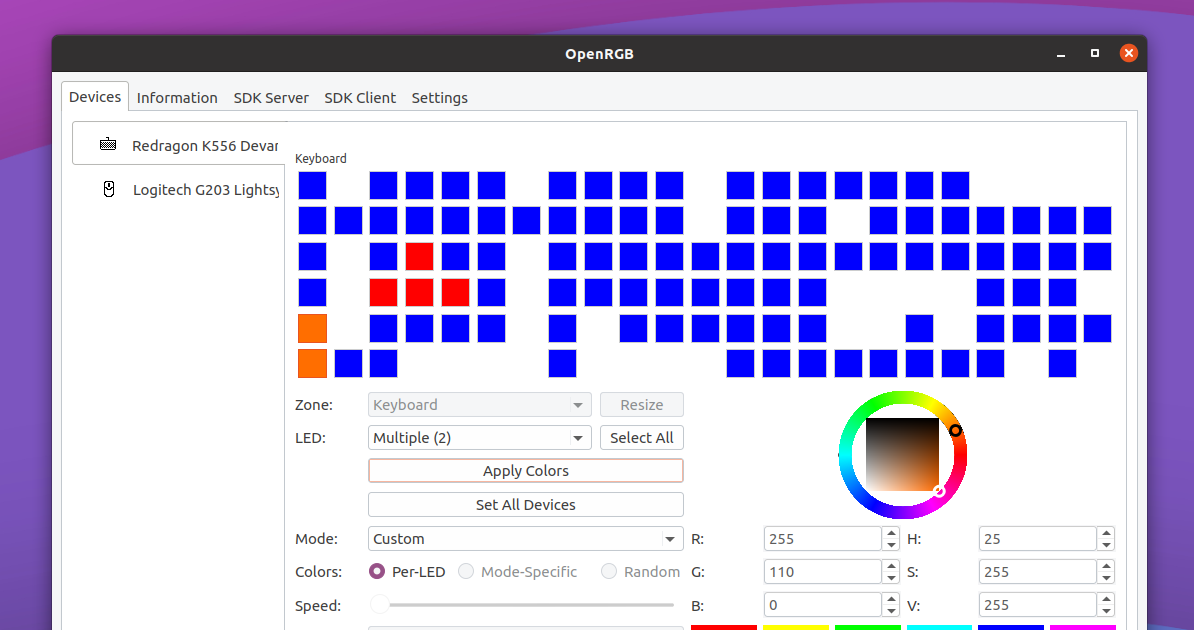Di solito ogni produttore di componenti ha il proprio software per il controllo delle luci RGB, con alcuni che richiedono un account online per funzionare. Per gli utenti Linux, anche questo di solito non è disponibile poiché la maggior parte di queste applicazioni sono proprietarie e solo Windows. È qui che entra in gioco OpenRGB.
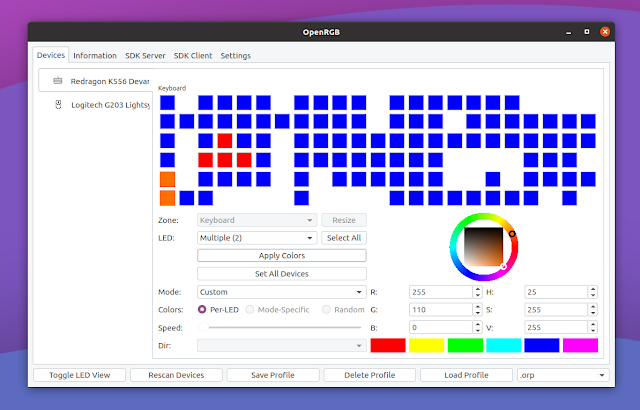
OpenRGB è un’applicazione gratuita e open source per controllare l’illuminazione RGB per una moltitudine di dispositivi, indipendentemente dal produttore. È disponibile per Linux e Microsoft Windows.
L’applicazione può essere utilizzata per controllare l’illuminazione RGB in tastiere, mouse, tappetini per mouse, schede madri, moduli RAM, schede grafiche, strisce LED, controller di ventole, lampadine LED intelligenti, ventole, dispositivi di raffreddamento e altro, di marchi / produttori come ASUS, ASRock, Corsair, G.Skill, Gigabyte, HyperX, MSI, Razer, ThermalTake e altri. Tuttavia, non supporta tutti i produttori là fuori, quindi per un elenco completo di dispositivi compatibili, consulta questo elenco.
Puoi usare OpenRGB sia sfruttando la sua GUI Qt5, sia dalla riga di comando. C’è anche il supporto per l’utilizzo di software di terze parti per controllare l’illuminazione, grazie a OpenRGB SDK. Ad esempio, esiste un’applicazione Keyboard Visualizer creata dallo stesso sviluppatore che puoi utilizzare per trasformare la tua configurazione RGB supportata da OpenRGB in uno spettacolo di luci per la tua musica. È possibile visualizzare un elenco di applicazioni che supportano OpenRGB SDK qui.
Caratteristiche di OpenRGB:
- Imposta i colori e seleziona le modalità di effetto per un’ampia varietà di hardware RGB
- Salva e carica i profili
- Controlla l’illuminazione da software di terze parti utilizzando OpenRGB SDK
- Qt5 GUI e interfaccia a riga di comando
- Collega più istanze di OpenRGB per sincronizzare l’illuminazione su più PC
- Può funzionare in modo autonomo o in una configurazione client / server headless
- Visualizza le informazioni sul dispositivo
- Nessun software ufficiale / produttore richiesto
- La visualizzazione grafica dei LED del dispositivo semplifica la creazione di modelli personalizzati
Potrebbe piacerti anche: Configurare Logitech, Steelseries e altri mouse da gioco su Linux utilizzando Piper
Per controllare i LED della scheda madre per alcuni produttori, OpenRGB richiede l’applicazione di patch al kernel, cosa non facile da fare per molti utenti. E sfortunatamente, questo non è l’unico svantaggio di OpenRGB. Poiché questo strumento interagisce con l’hardware utilizzando protocolli di ingegneria inversa, c’è il rischio di murare l’hardware! In effetti, ci sono stati due casi di danni all’hardware nello sviluppo di OpenRGB. Quindi usalo a tuo rischio!
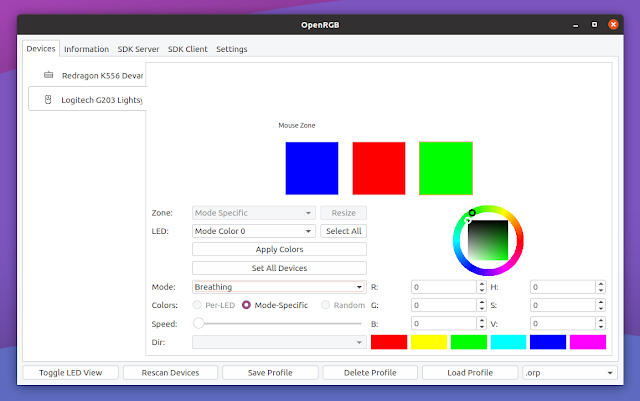
Ho testato OpenRGB 0.5 (l’ultima versione al momento in cui sto scrivendo questo articolo) su Ubuntu 20.10 e sono stato fortunato ad avere il supporto sia del mio mouse che della tastiera. L’applicazione è stata in grado di cambiare i colori, applicare varie modalità di effetto colore, ecc., Ma alcune volte si è bloccata. Tuttavia, poiché lo sviluppatore chiama questa versione 0.5, immagino che non sia ancora considerata completamente stabile.
Keyboard Visualizer, che ho già menzionato sopra, non funzionava correttamente con OpenRGB sul mio sistema. La tastiera continuava a lampeggiare come un matto e il mio mouse non reagiva a nessuna impostazione (anche se si chiama Keyboard Visualizer, supporta anche mouse e altri accessori).
Vorrei anche sottolineare che OpenRGB non è nuovo, avendo la sua prima versione (0.1) a marzo 2020, ma l’ho appena scoperto e volevo condividerlo con voi.
Potrebbe piacerti: Rimappa la tastiera e i pulsanti del mouse su Linux con la nuova GUI del mappatore di tasti (supporta X11 e Wayland)
Scarica OpenRGB
La pagina delle versioni di OpenRGB collegata sopra ha binari per Microsoft Windows, binari generici di Linux AppImage e pacchetti DEB per Debian / Ubuntu / Linux Mint / Pop! _OS / OS elementare, ecc.
L’applicazione è anche disponibile nei repository ufficiali di alcune distribuzioni Linux come Gentoo, openSUSE Tumbleweed, Solus e altre. Sono disponibili anche pacchetti di terze parti: su AUR (stabile e git, nonché kernel e moduli patchati per consentire il controllo dei LED RGB in alcune schede madri) per gli utenti di Arch Linux Manjaro e un repository COPR per gli utenti Fedora.
C’è anche un PPA per Ubuntu (e Linux Mint, Pop! _OS, ecc.) Che ha l’ultimo OpenRGB di Git. Il PPA fornisce anche un file openrgb-dkms-drivers pacchetto che include il i2c-piix4 driver del kernel, quindi non è necessario patchare il kernel per controllare i LED su alcune schede madri.
Se non ci sono pacchetti per la tua distribuzione Linux e non vuoi usare il pacchetto AppImage, dovrai crearlo dal sorgente, come spiegato qui. Assicurati di installare anche le regole Udev per consentire l’accesso USB. Le regole Udev sono necessarie anche se stai usando il pacchetto AppImage.
Potrebbe piacerti anche: Come associare i pulsanti del mouse ai tasti o ai comandi della tastiera (Linux utilizzando X11)